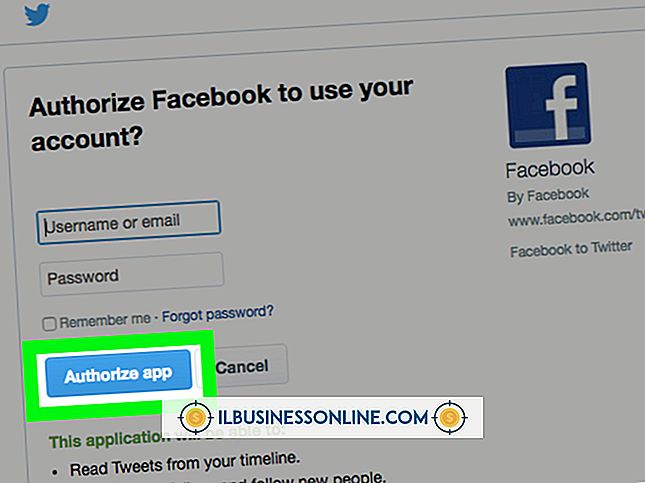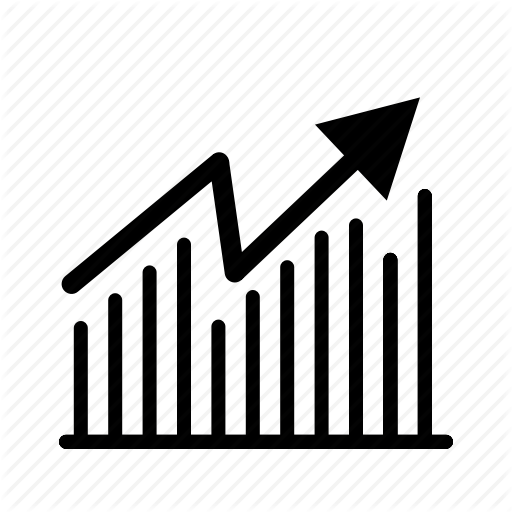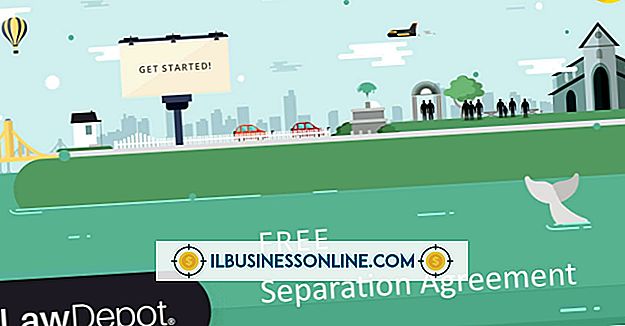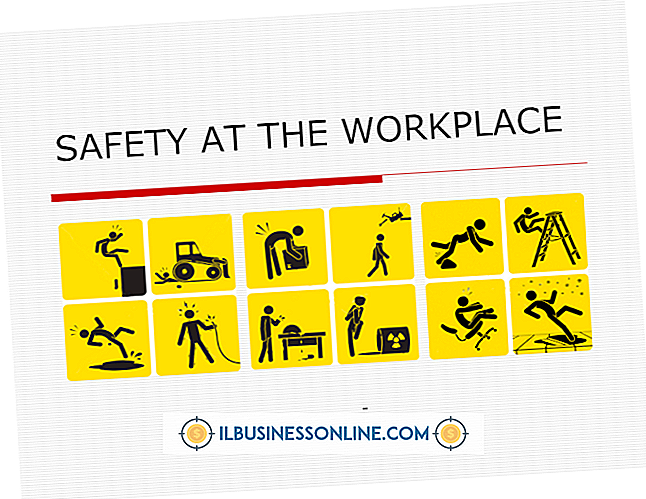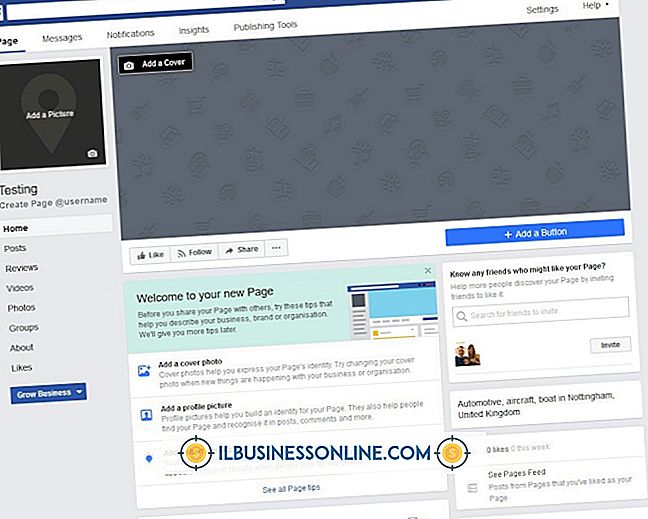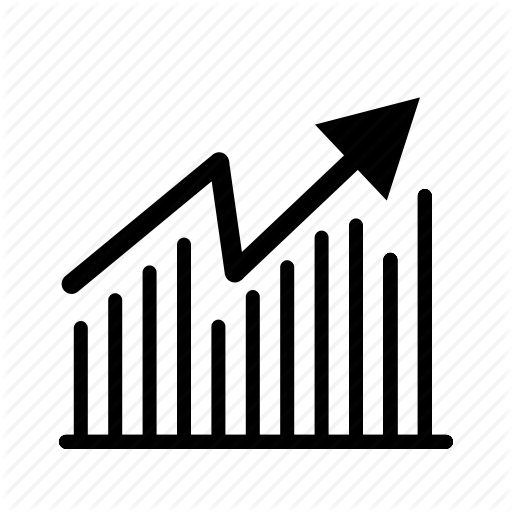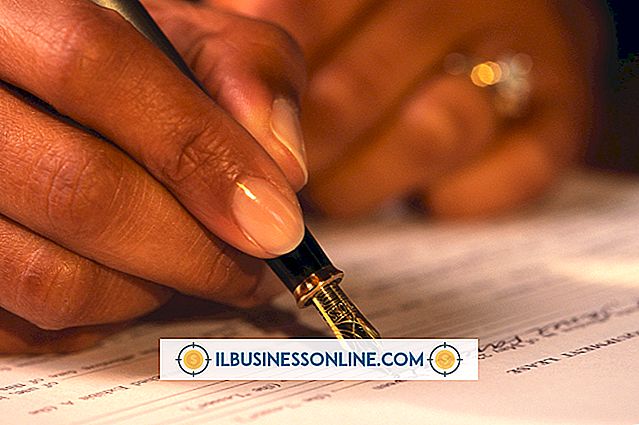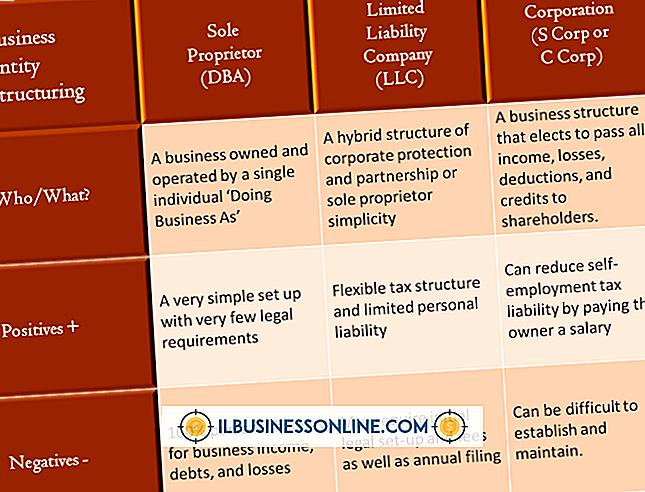Twitter automatisch updaten
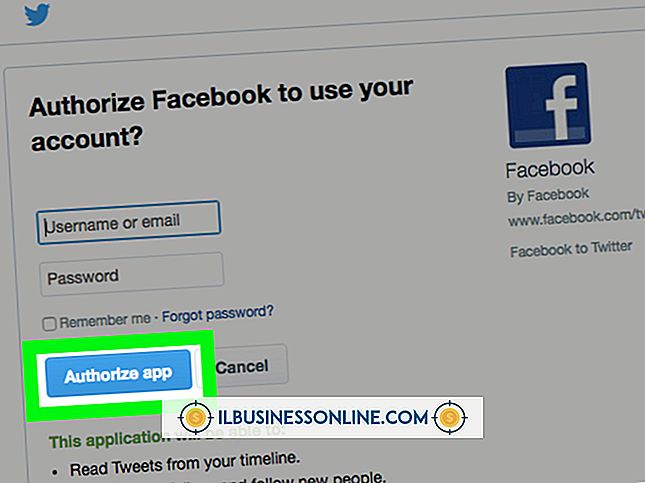
Twitter is een handige zakelijke tool voor sociale netwerken die u helpt klanten en klanten op de hoogte te houden van wat er gebeurt. Het kan echter tijdrovend zijn om meerdere keren per dag in te loggen om de tweets samen te stellen voor uw Twitter-volgers. Een eenvoudigere en productievere benadering is om gebruik te maken van automatische tweet-software die je Twitter-feed automatisch op bepaalde tijden of tussenpozen zal updaten. Het is ook handig om waarschuwingen automatisch op uw Twitter-feed te plaatsen wanneer u uw website of blog bijwerkt.
Toekomstige tweets
1.
Navigeer naar de Twitter-website en log in op uw account.
2.
Navigeer naar de website Future Tweets en klik op het tabblad 'Aanmelden'.
3.
Klik op de blauwe knop 'Inloggen' om het gebruik van toekomstige tweets toe te staan.
4.
Klik op het tabblad 'Planning' boven aan het scherm.
5.
Typ uw Twitter-update in het tekstinvoervak "Tweet inhoud:" en voer de datum en tijd in waarop u wilt dat deze wordt weergegeven op Twitter in het vak "Publicatiedatum". Klik op de knop "Planning" om deze update toe te voegen aan de lijst "Geplande tweets" aan de onderkant van de pagina.
6.
Ga door met het toevoegen van updates met publicatiedatums aan de lijst met geplande tweets. Elk wordt automatisch weergegeven op Twitter volgens de tijden en datums die u hebt opgegeven.
Tweetlater
1.
Log in op uw Twitter-account.
2.
Navigeer naar de Tweetlater-website en klik op de knop "Inloggen met Twitter".
3.
Klik op de knop "Aanmelden" om het gebruik van de applicatie te autoriseren. Klik op de link 'Een nieuwe tweet plannen'.
4.
Voer de Twitter-update in die u in het tekstvak wilt publiceren en typ vervolgens de gewenste datum en tijd in het gedeelte 'Deze tweet publiceren'.
5.
Klik op de knop "Planning" om de update toe te voegen aan uw lijst met geplande tweets.
6.
Klik op 'Een nieuwe tweet plannen' in het vervolgkeuzemenu 'Tweets' boven aan de pagina. Ga door met het toevoegen van updates aan de lijst met geplande tweets. Deze worden allemaal automatisch op Twitter weergegeven op basis van de datums en tijden die u hebt opgegeven.
Tweetspinner
1.
Log in op uw Twitter-account.
2.
Navigeer naar de Tweetspinner-website en klik op de knop "Inloggen".
3.
Klik op "eerst doen" en voer vervolgens een e-mail of gebruikersnaam en wachtwoord in. Dit moet een unieke gebruikersnaam en wachtwoord zijn voor de Tweetspinner-service, dus gebruik uw Twitter-inloggegevens niet. Klik op de knop 'Account maken' en klik vervolgens op de link 'Twitter-account toevoegen'.
4.
Klik op de knop "Autoriseer app" en klik vervolgens op het tabblad "Tweets". Klik op de knop 'meerdere tweets toevoegen'.
5.
Voer de tweets in die u wilt gebruiken om Twitter bij te werken in het tekstinvoervak.
6.
Klik op de knop "Tweets toevoegen" om het schemamenu te openen. Selecteer een cyclus in uren, dagen of weken om de tweets te laten draaien of klik op de "Individuele planning van deze tweet" naast de tweets. Voer de exacte tijd en datum in voor elk van de tweets die u op Twitter wilt plaatsen.
7.
Klik op de knop "Planning opslaan" als u alle tweets eenmaal hebt gepland. Twitter wordt nu automatisch bijgewerkt met deze tweets op de tijd en datum die u hebt opgegeven.
Dynamische tweets
1.
Log in op uw Twitter-account.
2.
Navigeer naar de website Dynamische Tweets en klik op de gele knop 'Klik hier om aan de slag te gaan'.
3.
Voer de vereiste gegevens in het registratieformulier in en klik vervolgens op de knop "Volgende stap".
4.
Klik op de app "Autoriseren" en voer vervolgens uw Twitter-update in in het tekstvak "Uw tweetbericht". Klik op het selectievakje 'Verzenden' en voer vervolgens de minuten, uren, dagen of weken in waarop u de tweet op Twitter wilt plaatsen. U kunt ook op het selectievakje "Dag" klikken en de datum en tijd invoeren waarop de Twitter-update wordt weergegeven.
5.
Klik op de knop "Plaatsen" om de update toe te voegen aan de lijst met geplande tweets. Ga door met het toevoegen van updates aan de geplande lijst. Deze worden vervolgens automatisch gepost op Twitter volgens de instellingen die u hebt opgegeven.
Waarschuwing
- Gebruik geen automatische tweets om uw volgers te spammen. Beperk je tweets tot slechts een handvol relevante berichten die je volgers niet zullen irriteren of ervoor zullen zorgen dat ze zich afmelden voor je feed. Gebruik geen dubbele tweets, dit is in strijd met de voorwaarden van Twitter.